重装系统后找不到硬盘怎么办
- 分类:教程 回答于: 2023年01月29日 16:10:00
有网友的win10系统电脑出了系统故障进行了重装,但是又发现了重装系统后找不到硬盘的新问题,那么重装系统后找不到硬盘怎么办呢?下面小编来分享下解决重装系统后找不到硬盘的方法。
工具/原料:
系统版本:win10专业版
品牌型号:戴尔成就5880
方法/步骤:
方法一:重新启动资源管理器
1、在桌面找到【此电脑】,按鼠标右键后选择【管理】,然后选择【系统工具】-【性能】-【设备管理器】,点击【磁盘驱动器】查看是否有安装磁盘驱动程序。如果磁盘驱动程序版本较旧,可以按鼠标右键,然后选择【更新驱动程序】。
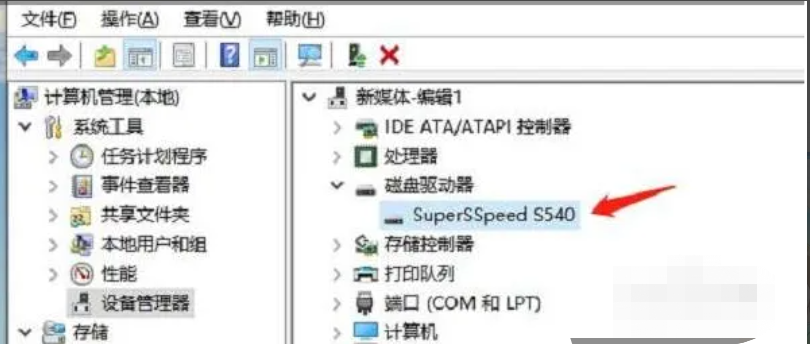
2、在【计算机管理】窗口,双击【存储】板块的【磁盘管理】,选中其中一个磁盘,然后右键下选择【更新驱动器和路径】。在新弹出的窗口中点击“添加”,随便分配一个驱动器后,按下【确定】。
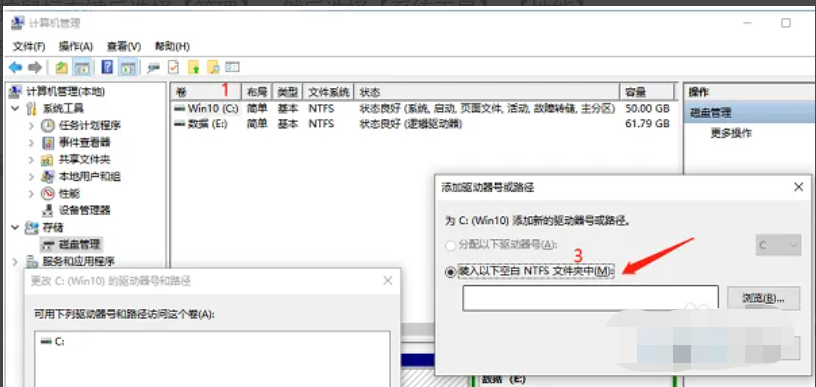
3、在【开始】菜单栏旁边的搜索框输入【任务管理器】,之后打开它,在【进程】中找到【Windows资源管理】,按下鼠标右键,选择【重新启动】,这样就可以找回消失的硬盘了。
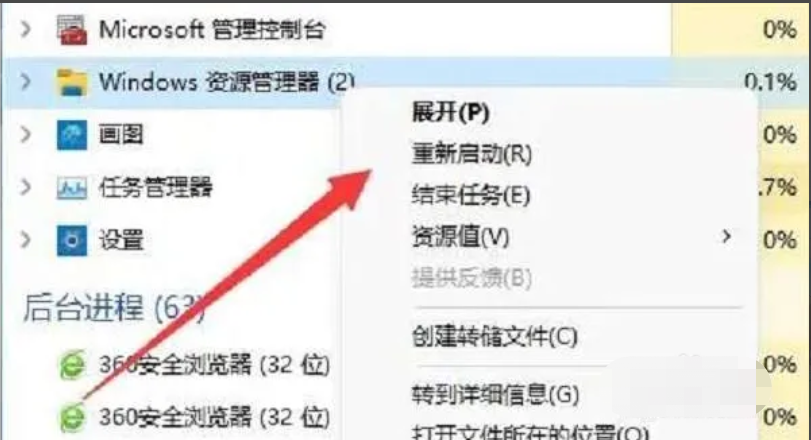
方法二:更新驱动,初始化磁盘
1、在电脑的桌面上找到【此电脑】图标,选择【管理】。

2、在【计算机管理】的窗口找到【磁盘管理】选项,并点击进入。
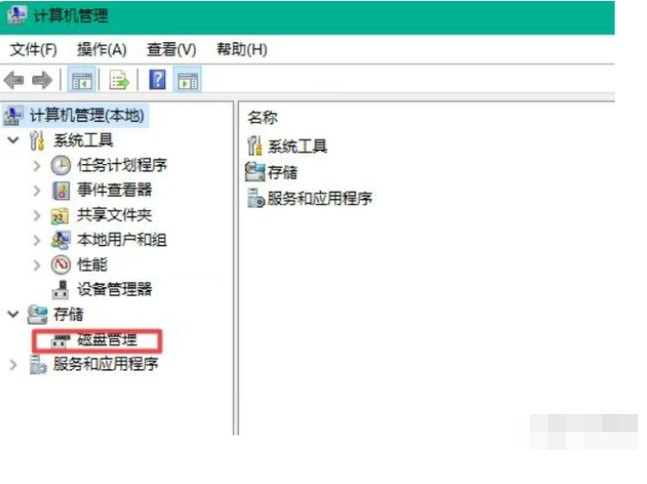
3、然后我们就可以看到电脑磁盘的情况了。如果磁盘大小等于各个磁盘大小之和,那么就证明没有分配磁盘盘符,重新进行分配一个就可以了。
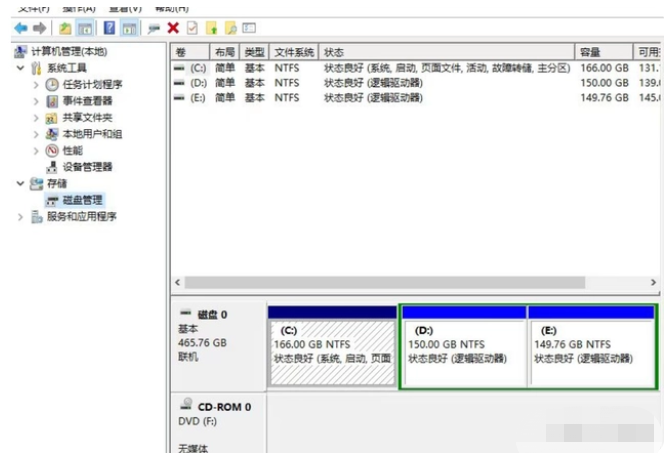
4、按下键盘上的【Ctrl+Alt+Delete】快捷键来调出电脑的【任务管理器】窗口,接着选择【文件】选项,然后再选择【运行新任务】功能。

5、然后系统会弹出【新建任务】的窗口,输入【d:】,点击【确定】就可以了。
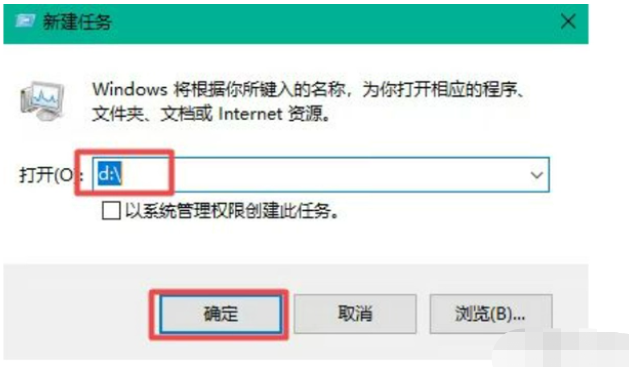
方法三:BIOS设置
1、按下开机键,然后不停的点击BIOS启动热键,不停的主板按键不同,在开机品牌logo界面下方一般会有显示,也可以尝试F2、F12、ESC、Del这几个按键进入BIOS。进入BIOS左右方向键切换至configuration(电脑配置项),找到SATA Controller Mode。(硬盘模式)

2、将硬盘模式改为AHCI,按下F10保存更改进入PE即可正常安装系统。
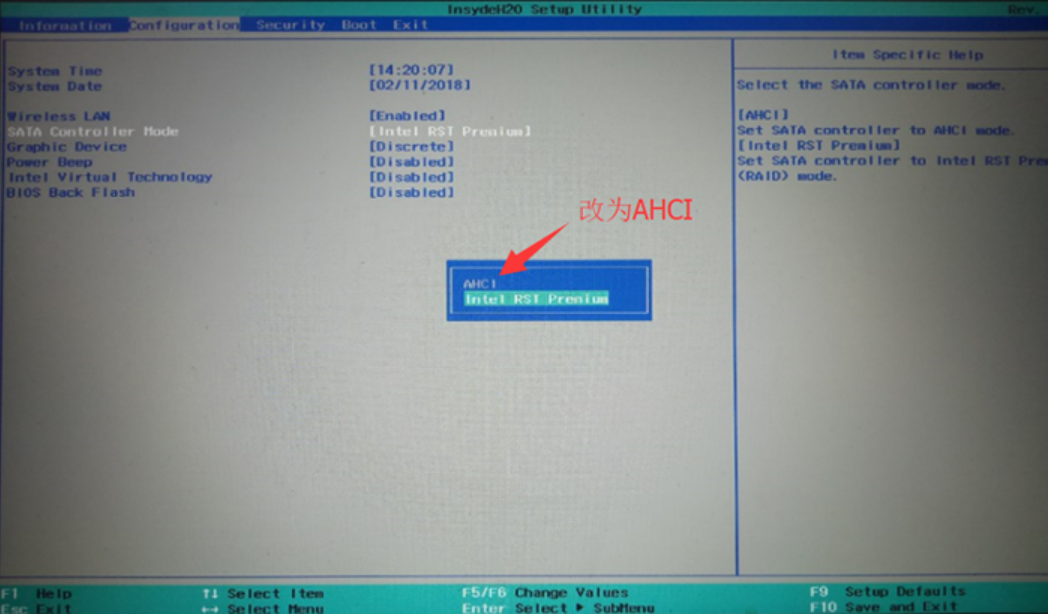
总结:
1、重新启动资源管理器
2、更新驱动,初始化磁盘
3、BIOS设置
 有用
26
有用
26


 小白系统
小白系统


 1000
1000 1000
1000 1000
1000 1000
1000 1000
1000 1000
1000 1000
1000 1000
1000 1000
1000 1000
1000猜您喜欢
- 自动装系统软件的使用教程..2021/08/20
- 电脑进不去系统如何重装系统..2021/07/26
- 详解win11配置最低要求是什么..2021/07/14
- 电脑手动重装系统步骤图解..2023/04/06
- 怎样制作pe启动盘的步骤教程..2021/08/24
- word怎么去掉底纹背景的方法..2021/11/25
相关推荐
- 一键重装系统下载安装的详细教程..2021/06/02
- 百度下载视频如何保存2022/10/28
- CPU常见故障现象和处理方法..2015/07/09
- 电脑如何进行系统还原的详细步骤教程..2021/06/01
- 爱普生打印机安装步骤2022/05/17
- 惠普一体机电脑运行慢怎么办?..2022/08/30

















